アクセシブルライブラリーの使い方
アクセシブルライブラリーへの登録 / ログイン
① 本サービスを提供する公立図書館、自治体窓口で利用者IDカードを取得します。
その際、利用者の方が視覚障害者であることを確認します。
利用者IDカードは利用者ご自身か介助の方のみが使用することができます。
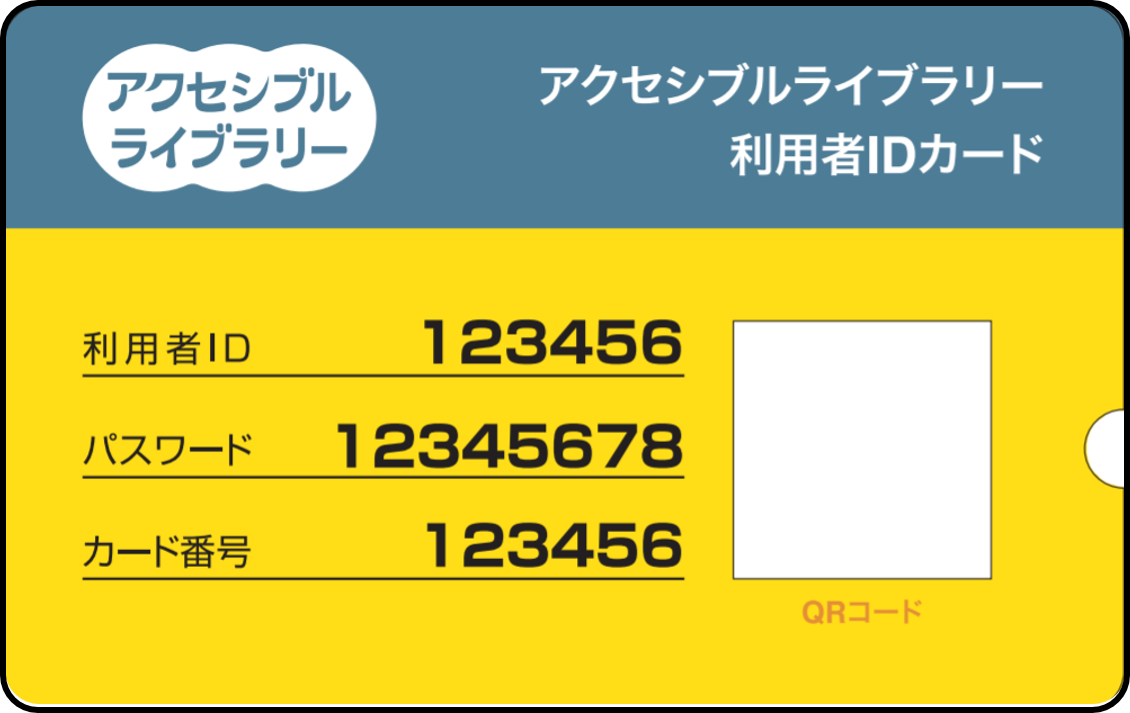
② IDカードを使ってアクセシブルライブラリーにログインします。
ログイン方法1、スマホ・タブレットとQRコードを使う方法
カード表面に印刷されているQRコードを読み取ります。
カードに入っている半円状の切り込みが右下に来るようにお持ちいただくと、切れ込みの左側にQRコードがあるようになっています。
QRコード内に、利用者ID、初期パスワード、カード番号が書き込まれています。
QRコードを読み取るだけでサービスにログインすることができます。
画面がアクセシブルライブラリーに切り替わり、そのまま利用することができます。
初回のログイン時は利用規約への同意が必要です。
ログイン方法2、パソコンなどを使い、IDとパスワードを入力する方法
パソコンなどのインターネットブラウザ(Chrome推奨)を使い、アクセシブルライブラリーの専用ページ(https://acc-lib.jp/)にアクセスします。
ログイン情報の入力窓に利用者IDカードに記載されている利用者ID、初期パスワードを介助者の方が入力し、ログインします。
初回のログイン時は利用規約への同意が必要です。
③ 2回目以降も初回と同じ方法でログインすることができます。
パスワードはログイン後に変更することができます。
パスワードを変更してもQRコードを使ったログイン方法は有効です。
アクセシブルライブラリーの使い方
書籍を選び再生する(読む)までの手順
① 書籍を選ぶ
書籍は新着書籍、書籍検索、マイリストから選択することが出来ます。
- 新着書籍
-
ホームページで新着書籍を選択すると、最近利用可能となった書籍一覧が表示されます。
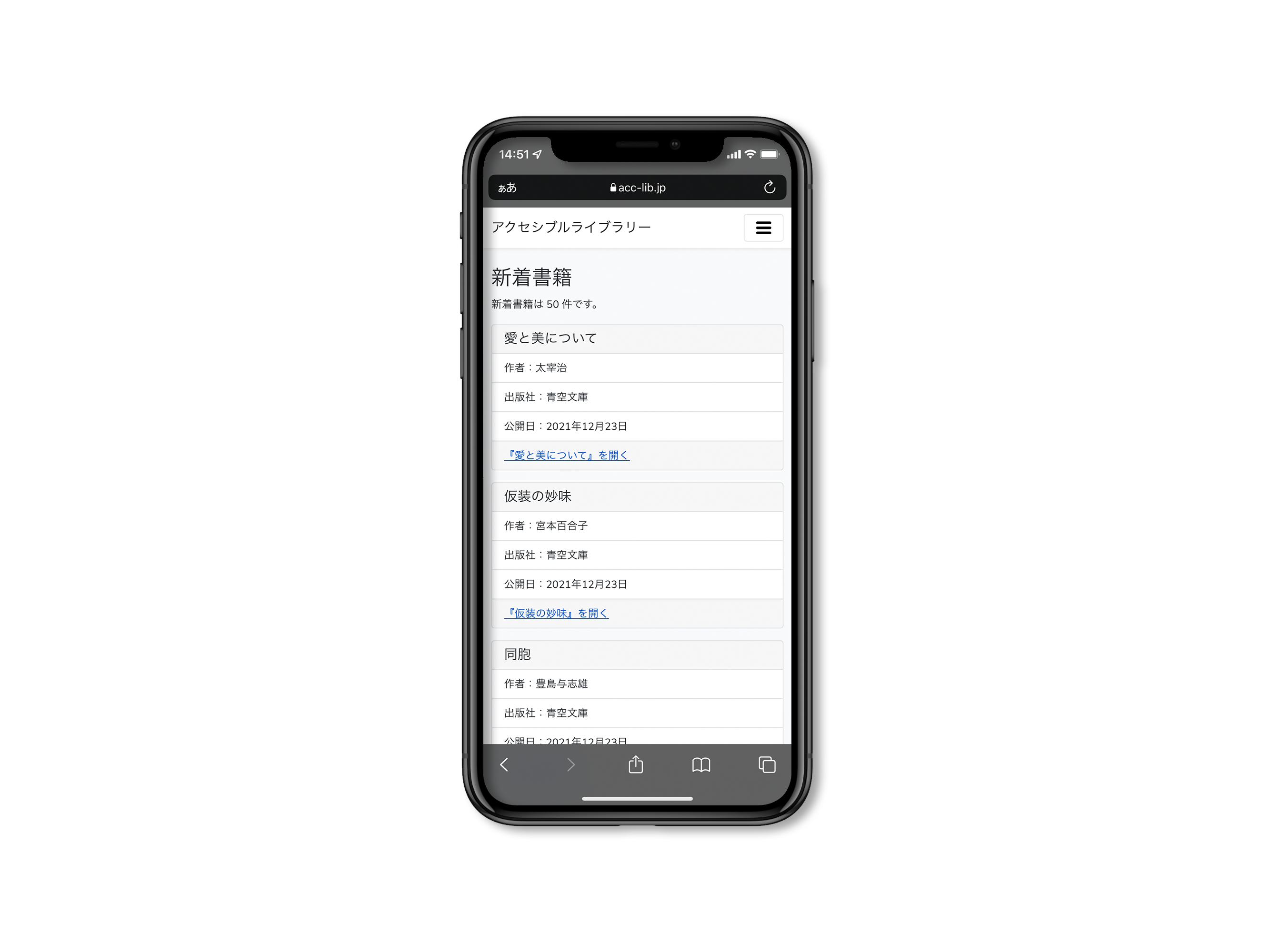
- 書籍検索
-
書籍区分(ジャンル)や、フリーワード検索が出来ます。
フリーワード検索では、書籍名、作者名、出版社名などを入力して作品を検索することができます。
読みたい書籍の「(書籍名)を読む」ボタンを押してください。対象の書籍がリーダーで表示されます。
② 本を読む(再生する)
リーダーで、選んだ書籍の音声再生ができます。
操作ブロックの【再生】ボタンを押下してください。
現在の文から書籍の最終文まで連続で再生されます。
再生中は【再生】ボタンが【停止】ボタンへ変わっているので、再生を停止したい場合は、【停止】ボタンを押下してください。再度【再生】ボタンを押すと、現在の文から再生が始まります。
【戻る】【進む】ボタンでは、前後の文に移動できます。
【目次】ボタンでは、書籍の目次を確認できます。再生中に押下した場合、再生は停止されます。目次内の項目を選択すると、その文まで移動します。
【設定】ボタンでは、読み上げ速度、音声の種類などの設定を変更できます。
お好きな速さ、音声を選択してください。
【閉じる】ボタンでは、リーダーを閉じることができます。

③ マイリスト
これまでに開いた書籍の履歴が10件ごとに表示されます。